
Daftar Isi:
- Perlengkapan
- Langkah 1: Hubungkan Sirkuit Adruino
- Langkah 2: Program Arduino dan Periksa
- Langkah 3: Buat Kotak Proyek dan Pasang Elektronik
- Langkah 4: Pengaturan Elektronik Kotak Proyek
- Langkah 5: Relay Wiring
- Langkah 6: Konfigurasi Tutup Kotak Kontrol
- Langkah 7: Selesaikan Kotak Sistem Kontrol
- Langkah 8: Pengaturan Pelembab
- Langkah 9: Pengaturan Kipas Pendingin
- Langkah 10: Memasukkannya dan Memeriksa
- Langkah 11: Kata-kata Terakhir
- Pengarang John Day [email protected].
- Public 2024-01-30 09:54.
- Terakhir diubah 2025-01-23 14:49.



PENGANTAR:
Instruksi ini adalah untuk pengembangan sistem kontrol kelembaban dan suhu modular menggunakan Arduino Uno. Sistem ini menggunakan probe kelembaban dan suhu tahan air untuk memantau parameter lingkungan dan Arduino Uno yang terhubung ke relai 5V untuk mengontrol aktivasi pelembab udara dan kipas pendingin. Sistem sekunder yang menggunakan real-time-clock (RTC) memastikan penyegaran udara lembab setiap hari dan memungkinkan pemrograman pelembapan dan pendinginan terjadwal. Pengukuran kelembaban dan suhu diproyeksikan ke layar LCD.
Aplikasi perangkat ini adalah untuk mengontrol parameter lingkungan untuk tanaman tropis. Dalam hal ini, tanaman ini lebih menyukai kelembaban yang lebih tinggi (biasanya di atas 70%) dan sensitif terhadap suhu yang lebih tinggi (30-35C). Mengingat moderasi suhu dari sistem HVAC gedung saya, saya dapat memastikan bahwa suhu tidak akan turun di bawah ambang batas yang ditentukan (20C). Dalam hal ini, efek rumah kaca lebih menjadi perhatian sehingga perlu dilakukan pendinginan selain humidifikasi.
PERINGATAN:
Membangun ini melibatkan bekerja dengan listrik. Lakukan tindakan pencegahan khusus untuk menghindari sengatan listrik dan kejutan. Berhati-hatilah pada kabel untuk menghindari terjadinya hubungan pendek atau koneksi yang buruk.
Meskipun sistem ini dirancang agar kompatibel dengan perangkat 120V, sistem ini tidak dimaksudkan untuk digunakan dengan sistem arus tinggi. Modifikasi sederhana akan memungkinkan sistem seperti itu termasuk relai yang ditujukan untuk watt yang lebih tinggi, sistem pendingin, dll. Batasi penarikan arus total hingga 10A gabungan maksimum untuk semua perangkat yang terhubung.
MENGUBAH:
Sistem ini dapat dimodifikasi untuk menambahkan parameter kontrol tambahan seperti pemanas. Selain itu, dapat dijalankan tanpa sistem kontrol aktif hanya dengan menerapkan udara lembab secara terjadwal. Faktor ini sangat tergantung pada jenis organisme yang akan ditanam di terarium.
GUDANG:
Program, diagram, dan model cetak 3D juga dapat ditemukan di GitHub Di Sini.
Perlengkapan
KONTROLER
-
- 1x Arduino Uno Rev3 (RobotShop RB-Elf-156)
- 1x 2 atau 4 Saluran 5V 10A Relay (RobotShop RB-Elf-156)
- 1x SHT 20 I2C Probe Suhu dan Kelembaban Tahan Air (RobotShop SEN0227)
- 1x Modul LCD I2C 16x2 (SunFounder ASIN B019K5X53O)
- 1x Data Logger Shield dengan Modul RTC atau RTC (RobotDyne ASIN B072Q1584B)
- 1x Perisai Terminal Sekrup untuk Arduino Uno (opsional, RobotDyne ASIN B071JK13DP)
- 3x 120V 2-Prong Extension Cord (3-Prong dapat digunakan juga, pastikan mereka dapat menangani 10A [1200W] atau lebih)
- 1x Kotak Proyek setidaknya 7"x5"x3" (RadioShack, ASIN B0051YSCGO)
- 1x Papan PCB atau Papan Pemasangan untuk Kotak
- 1x Kabel USB a/b
-
1x Adaptor Pengisi Daya Dinding USB (120V)
PELEMBAB
-
- 1x Homasy Cool Mist Humidifier (ASIN B07RZSBSHJ)
- Tabung Pengosongan Pompa Empedu PVG 1x 5/8" x 6' (atau tabung serupa 3/4" hingga 5/8", RENDAH #814327)
- 1x 3/4" Fitting PVC Kopling Wanita-Wanita (RENDAH #23850)
- 2x 3/4" Fitting PVC Siku Sekrup Pria-ke-Wanita (RENDAH #126822)
- 1x 3/4" Sisi Outlet Siku PVC Fitting (RENDAH #315496)
- Adaptor Irigasi Pria-ke-Wanita 1x 3/4" Berputar (RENDAH #194629)
KIPAS PENDINGIN
-
- 1x 12V Kipas Komputer
- Adaptor Daya 1x12V 1A
- 1x12V Pria + Wanita 2.1x5.5MM DC Power Jack Plug Konektor Adaptor
BAGIAN-BAGIAN KECIL
-
- 20x Kabel Jumper
- 4x Kelenjar Kabel (PH7)
- 3x 22-10 Kacang Kawat AWG
- 12x Kebuntuan dan Sekrup dan Baut
- 6x M3-0.5 atau UNC 4-40 sekrup dan baut
- 4x Sekrup (untuk memasang papan pemasangan ke kotak proyek)
- 3x Kait Cangkir Hisap
PERALATAN
-
- Pengupas Kawat
- Driver Sekrup (berbagai ukuran)
- Mengebor
- Alat Putar (opsional)
- Pencetak 3D (opsional)
PROGRAM
Program ini dapat ditemukan di halaman ini atau di GitHub Di Sini
Langkah 1: Hubungkan Sirkuit Adruino
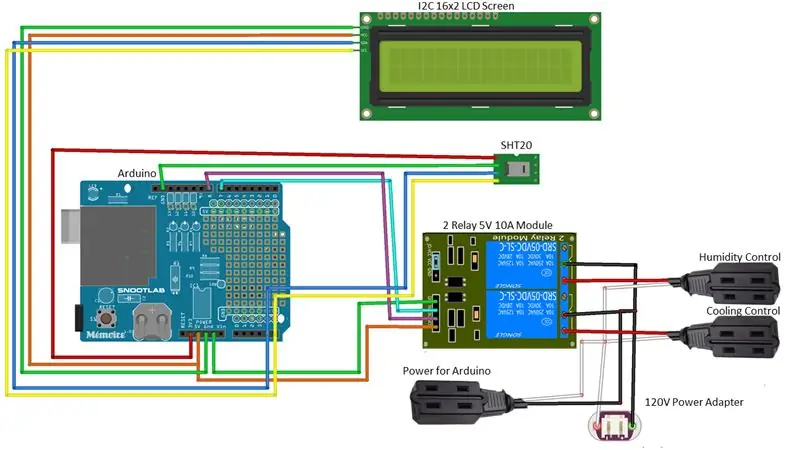
Langkah ini untuk pengaturan dan koneksi elektronik. Dalam hal ini, semua kebutuhan untuk kabel adalah Arduino UNO, SHT 20, dan hanya bagian koneksi Arduino ke relay. *Catatan, penyambungan kabel ekstensi 120V tidak perlu dilakukan sekarang.
ARDUINO KABEL
- Kumpulkan komponen yang terdaftar di Persediaan di bawah SISTEM KONTROL.
-
Hubungkan Arduino Uno mengikuti skema yang disertakan (gambar). Jangan menghubungkan relai dulu.
-
Papan Datalogger:
Hubungkan di atas Arduino Uno
-
Perisai Terminal Sekrup:
Hubungkan sisi Analog ke sisi Analog Papan Datalogger di Arduino Uno
-
THT 20:
- Merah ke 3.3V
- Hijau ke GND
- Hitam ke A5
- Putih ke A4
-
Layar LCD I2C 16x2:
- SCL ke A5
- SDA ke A4
- GND ke GND
- VCC ke 5V
-
4 Channel Relay (Saya menggunakan IN3 dan IN4 dari 4 Channel Relay, ini dapat bekerja untuk IN1 dan IN2 pada relay juga):
- VCC ke 5V
- GND ke GND
- DI 3 ke pin 7
- IN 4 hingga pin 8
-
- Jika Anda menggunakan pelindung terminal sekrup, Anda dapat menggunakan 5V dan GND untuk koneksi langsung ke layar sehingga Anda tidak memiliki 2 pin yang masuk ke input yang sama.
- Layar atau probe SHT 20 dapat dihubungkan ke input SDA SCL lain yang ditemukan pada Arduino di atas input AREF. Perhatikan bahwa tidak semua perisai akan memiliki ini pada mereka.
Langkah 2: Program Arduino dan Periksa
Langkah ini adalah untuk memeriksa bahwa semua komponen berfungsi dan program akan berjalan sebagaimana dimaksud.
PROGRAM ARDUINO
- Menggunakan komputer, unduh Arduino IDE yang dapat ditemukan di sini.
- Hubungkan Arduino ke komputer menggunakan adaptor USB a/b.
- Unduh program Arduino dari sini atau di halaman ini.
- Unggah perangkat lunak ke Arduino (pastikan Anda memilih port COM yang tepat atau tidak akan diunggah).
PERIKSA ELEKTRONIK
-
Periksa apakah program berjalan dan semua komponen terbaca dengan benar.
-
Kelembaban dapat diperiksa dengan meletakkan sensor di dekat humidifier dihidupkan.
- Pada kelembaban di bawah 70%, relai akan menyala, sering kali ditandai dengan bunyi klik dan lampu pada relai (tergantung model).
- Pada kelembaban di atas 85%, lampu akan mati, sering kali ditandai dengan klik lagi dan lampu mati.
-
Suhu dapat diperiksa dengan memegang probe dengan benar di tangan Anda untuk menaikkan suhu.
Demikian pula, pada suhu di atas 30C, relai untuk kipas harus menyala
- Catatan, probe memiliki jeda waktu sekitar 6 detik untuk melaporkan perubahan lingkungan.
-
-
Pastikan layar membaca suhu kelembaban dengan angka ambien yang wajar.
Anda dapat memperkirakan kelembaban dan suhu Anda saat ini menggunakan sensor lain atau berdasarkan cuaca setempat
Langkah 3: Buat Kotak Proyek dan Pasang Elektronik


Kotak proyek sekarang dapat dibangun dan elektronik dipasang untuk ditempatkan di dalam kotak nanti.
KOTAK PROYEK
-
Untuk kotak proyek, 4 lubang perlu dibor:
- Kabel masukan 120V.
- Masukan untuk sensor SHT20.
- Output untuk kontrol kelembaban.
- Keluaran untuk kontrol suhu.
-
Lubang dapat ditempatkan di mana saja. Dalam kotak contoh ini mereka ditempatkan sebagai berikut:
- Masukan 120V - atas di kanan di tengah.
- Masukan SHT 20 - sisi kiri di tengah.
- Output kontrol kelembaban - tepat ke arah atas di tengah.
- Output kontrol suhu - tepat ke arah bawah di tengah.
-
Tandai dan bor lubang dengan mata bor 11.5mm.
Catatan: Mata bor 7/16" dapat digunakan dan kemudian diampelas / dikikir untuk memperbesarnya cukup untuk dimasukkan ke dalam kelenjar
- Lepaskan tutup dan segel dari masing-masing kelenjar dan pasang sisa badan sekrup dan mur ke badan seperti yang terlihat pada gambar.
PEMASANGAN
- Menggunakan potongan plastik, papan pemasangan, atau papan prototipe agar pas dengan kotak.
- Bor lubang agar sesuai dengan lubang pemasangan di dalam kotak.
- Posisikan elektronik Anda (Arduino Uno dengan Perisai dan Relai) sedemikian rupa sehingga pas di papan.
- Tandai lubang dan bor dengan ukuran mata bor yang sesuai.
- Menggunakan header pilihan Anda, pasang Arduino dan Relay ke papan (gambar)
Langkah 4: Pengaturan Elektronik Kotak Proyek



Langkah ini berfokus pada penempatan semua komponen di dalam kotak proyek sehingga pengkabelan akhir dapat dilakukan.
TAMBAHKAN ARDUINO DAN RELAY
- Lepaskan sensor SHT 20 dan layar dengan hati-hati.
- Masukkan panel pemasangan ke dalam kotak (gambar). Jangan kencangkan dulu.
PERSIAPAN KABEL
-
Potong kabel ekstensi Anda dengan panjang yang diinginkan.
- Anda akan memiliki 1 input cabang yang akan tetap berada di dalam kotak. Ini untuk memberi daya pada Arduino dan perangkat lain yang dapat ditambahkan nanti (mis. kipas, konverter daya, dll).
- 2 dari input cabang ini akan digunakan untuk memberi daya pada masing-masing pelembab udara dan perangkat pendingin. Anda dapat membuatnya dengan panjang berapa pun yang Anda pilih, tetapi saya memilih untuk menyimpannya dekat dengan perangkat untuk menghindari kabel menggantung di mana-mana.
- Dari 1 kabel ekstensi ini, Anda akan menyimpan ujung kabel untuk memberi daya pada perangkat. Jika kabel hidup ditunjukkan pada kabelnya, gunakan itu (paling sering mereka memiliki garis-garis, jangan khawatir jika kabel Anda memilikinya, itu hanya membuatnya lebih mudah diatur).
- Lepaskan ujung kabel daya dan ketiga input daya.
- Putar ujung yang dilucuti agar tidak berjumbai (gambar, gambar).
- Tempatkan tutup dan paking karet pada steker, 2 output untuk relai, dan probe SHT 20.
TAMBAHKAN KABEL
Kabel dapat ditambahkan ke dalam kelenjar yang dipasang pada kotak (gambar). Jangan sekrup mereka belum
Langkah 5: Relay Wiring
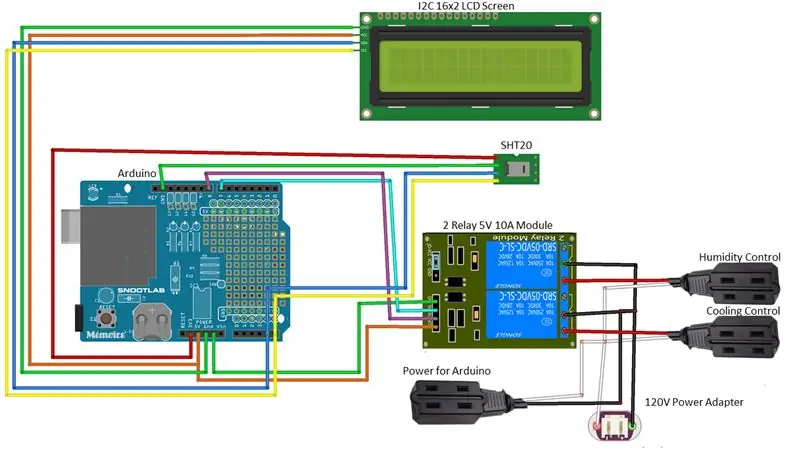


Untuk bagian ini, saya menyertakan pengkabelan yang lebih menyeluruh karena bisa rumit. Ini akan mengikuti pengkabelan yang sama seperti skema yang terlihat pada Langkah 2 (gambar).
RELAI KABEL
-
Hubungkan dua kabel longgar ke masing-masing input umum (C) dari dua relai menggunakan obeng untuk menjepit kabel (gambar).
- Ini biasanya merupakan input pusat dari relai dan sering ditunjuk sebagai C atau garis vertikal.
- Kabel mungkin perlu dipangkas untuk memastikannya pas.
- Pastikan hampir tidak ada tembaga yang terbuka, pas dengan pas, dan tidak ada kabel berjumbai yang menggantung.
- Anda mungkin harus sedikit mengangkat papan untuk memasukkan kabel.
-
Hubungkan ujung kabel yang aktif dari 2 input daya ke bagian relai yang biasanya terbuka (NO) (gambar).
Ini mirip dengan langkah di atas, tetapi output ini ditunjuk oleh garis miring (seperti sakelar yang tidak terhubung ke kabel biasa)
-
Mulailah dengan menghubungkan semua kabel hidup bersama-sama. (Ini sesuai dengan yang lebih besar dari dua kabel dan sering ditunjukkan oleh beberapa strip pada kabel atau kabel hitam.) Kabel untuk dihubungkan bersama adalah:
- Kabel hidup dari steker
- Kabel langsung dari input steker untuk digunakan untuk memberi daya pada Arduino
- 2 kabel dilucuti
- Putar kabel bersama-sama dan tutup dengan tutup sekrup.
-
Hubungkan semua kabel netral bersama-sama.
- Kabel netral dari steker
- Kabel netral dari output yang akan digunakan untuk memberi daya pada Arduino
- Kembalikan kabel dari masing-masing 2 output daya
- Putar kabel bersama-sama dan tutup dengan tutup sekrup (gambar).
-
Pastikan semua tutup sekrup terpasang dengan baik dan tidak akan lepas.
- Jika tutup ulir tidak pas, gunakan tutup ukuran lain.
- Atau, kabel dapat dihubungkan 2 sekaligus dan kabel berlebih digunakan untuk menghubungkannya bersama-sama
Lampirkan SHT20
-
Pasang kembali SHT20 ke papan sekrup.
Kabel juga dapat didorong ke kabel jumper dan/atau dihubungkan ke kabel jumper jika papan sekrup tidak digunakan
Mengencangkan Kelenjar
-
Kencangkan masing-masing tutup kelenjar di sekitar kabel
Kabel dapat ditarik sedikit untuk menghilangkan sedikit kendur, tetapi selalu pastikan masih ada sisa kendur
Langkah 6: Konfigurasi Tutup Kotak Kontrol
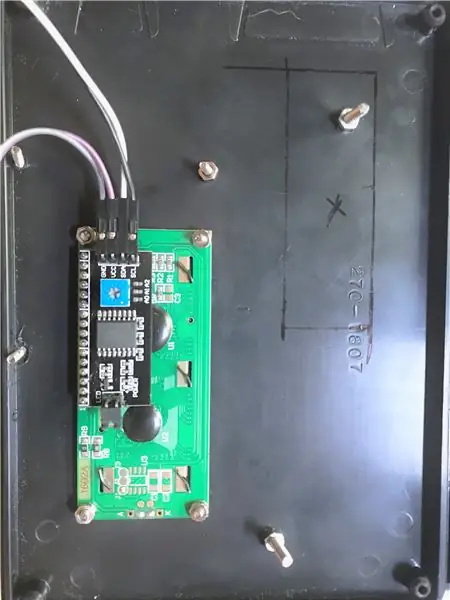

Langkah ini adalah memasang layar di bagian atas kotak dan menambahkan komponen cetak 3D agar terlihat bersih.
MEMBUAT LUBANG UNTUK LCD
-
Temukan tempat untuk memasang layar pada tutupnya.
Proyek ini meletakkannya di sebelah kiri 1" dari sisi atas dan kiri
- Telusuri layar dan lokasi lubang.
- Menggunakan Dremel atau silet, potong area persegi panjang untuk meletakkan layar.
- Bor lubang untuk layar menggunakan mata bor yang sesuai.
TAMBAHKAN KOMPONEN CETAK 3D (opsional)
-
Cetak 2 file STL yang disertakan:
- Bingkai LCD untuk menyembunyikan inkonsistensi pemotongan (16x2 Bingkai Layar LCD (retro).stl).
- Logo agar terlihat resmi (Humidi_Control_Logo.stl).
- Setelah mencetak, letakkan 2 komponen tercetak pada tutupnya di mana pun diinginkan.
- Tandai lubang bor untuk layar menggunakan mata bor yang sesuai.
- Cat jika diinginkan.
Lampirkan LAYAR
- Menggunakan sekrup dan baut kecil (M3 bekerja dengan baik untuk ini) baut pada layar dengan sekrup di bagian depan dan layar melalui bagian belakang. Jika menggunakan bingkai, pasang ini melalui bagian depan (gambar).
- Pasang logo dan tambahkan sekrup (opsional) (gambar).
- Pastikan semua sekrup dan baut terpasang dengan baik.
Langkah 7: Selesaikan Kotak Sistem Kontrol


Langkah-langkah ini menyelesaikan pengaturan kotak proyek dengan sistem kontrol di dalamnya.
KUAT DAN PENUTUP
-
Gunakan input kabel ekstensi yang ditempatkan di dalam kotak untuk menambahkan konektor daya Anda ke Arduino.
Saya suka menggunakan USB sehingga saya dapat dengan mudah membukanya dan mengambil kabelnya untuk memprogram ulang
- Nyalakan kotak untuk memastikan semua koneksi berfungsi.
- Sekrup di papan pemasangan dengan sekrup yang sesuai.
- Pasang bagian atas kotak menggunakan sekrup dari kit kotak proyek.
Sistem kontrol sekarang lengkap. Langkah selanjutnya adalah penambahan humidifier dan kipas pendingin.
Langkah 8: Pengaturan Pelembab



Ini untuk pengaturan sistem pelembapan dasar menggunakan pelembap ultrasonik komersial
PELEMBAB
-
Menggunakan bagian PVC, hubungkan ke alat yang terlihat pada gambar
- Pasang kopling PVC 3/4" female-to-female ke siku sekrup PVC male-to-female.
- Pasang siku sekrup itu ke siku sekrup lain untuk membuat sudut kanan.
- Tambahkan adaptor irigasi pria-ke-wanita ke ujung sekrup siku sekrup.
- Pasang siku PVC outlet samping ke ujung adaptor irigasi.
-
Ukur dan potong tabung dengan panjang yang diinginkan
- Panjang ini harus dari atas terarium ke tengah humidifier.
- Harus ada sedikit kendur pada garis dan harus setegak mungkin. Setiap looping atau area yang menampung air akan menyumbat pipa dan mencegah partikel air kecil mengalir.
- Dalam kasus pengaturan ini, pipa memiliki delineasi pada setiap kaki dan tiga kaki bekerja.
-
Hubungkan tabung ke bagian PVC
Dalam hal ini, saluran empedu 5/8" digunakan yang pas dengan kopling 3/4"
- Lepaskan tutup putih dari output pelembab udara
- Dorong tabung ke dalam keluaran agar pas.
- Tempatkan sisi pipa PVC di dalam terarium sehingga berada di sepanjang tepinya. Bagian-bagian PCV dapat disekrup lebih atau kurang untuk memungkinkan lebar tepi terarium dapat diakomodasi.
Langkah 9: Pengaturan Kipas Pendingin

Ini menambahkan kipas pendingin untuk mengurangi suhu melalui pendinginan konvektif bila diperlukan
KIPAS PENDINGIN
- Hubungkan kabel output dari kipas komputer ke adaptor steker 12V pria.
-
Dengan menggunakan 2 Suction cup, posisikan/tekuk sedemikian rupa hingga masuk ke dalam lubang-lubang kipas (gambar).
Kipas angin harus dimiringkan sedikit ke bawah untuk menarik udara dari sekitarnya untuk mendinginkan penghuninya
Langkah 10: Memasukkannya dan Memeriksa



Ini adalah langkah terakhir untuk menyelesaikan sistem kontrol!
GUNUNG SHT 20
-
Dengan menggunakan ring pengisap, pasang SHT 20 ke arah atas terarium (gambar).
Secara teori, gradien air di udara seharusnya paling rendah menuju bagian atas terarium karena di sanalah ia bercampur dengan udara ruangan. Dalam hal ini, dapat dipastikan bahwa sisa terarium berada pada atau sedikit di atas kelembaban yang diukur oleh sensor
MASUKKAN SEGALANYA
- Colokkan sistem kontrol ke stopkontak dan pastikan sistem menyala dan terbaca dengan benar
- Colokkan pelembab udara ke stopkontak kontrol kelembaban.
- Colokkan kipas ke stopkontak kontrol suhu.
TES
Uji sistem dengan menyesuaikan lingkungan di sekitar sensor untuk memastikan relai hidup/mati saat diperlukan. Lihat Langkah 2 untuk informasi lebih lanjut
Langkah 11: Kata-kata Terakhir
KATA TERAKHIR
Sistem sudah diatur dan harus berjalan dengan baik. Seperti yang dinyatakan sebelumnya, sistem bersifat modular dalam hal hal-hal dapat dengan mudah disesuaikan atau dimodifikasi untuk mengakomodasi kebutuhan apa pun yang diperlukan. Sangat penting untuk diingat bahwa sistem ini tidak cerdas: Tidak akan tahu jika ada kegagalan dan hanya akan menghidupkan atau mematikan. Sistem harus diperiksa terus-menerus untuk memastikan ada cukup air dalam pelembab udara, saluran tidak tersumbat, sensor kelembaban masih berfungsi, dll. Secara keseluruhan, sistem ini harus beroperasi pada tingkat yang sama dengan sistem kontrol komersial dan lebih fungsional, mudah beradaptasi, dan hemat biaya. Selamat membangun.
Direkomendasikan:
ESP8266 NodeMCU Access Point (AP) untuk Server Web Dengan Sensor Suhu DT11 dan Mencetak Suhu & Kelembaban di Browser: 5 Langkah

ESP8266 NodeMCU Access Point (AP) untuk Web Server Dengan Sensor Suhu DT11 dan Pencetakan Suhu & Kelembaban di Browser: Hai guys di sebagian besar proyek kami menggunakan ESP8266 dan di sebagian besar proyek kami menggunakan ESP8266 sebagai server web sehingga data dapat diakses di perangkat apa pun melalui wifi dengan mengakses server Web yang dihosting oleh ESP8266 tetapi satu-satunya masalah adalah kita membutuhkan router yang berfungsi untuk
Cara Menggunakan Sensor Suhu DHT11 Dengan Arduino dan Mencetak Suhu Panas dan Kelembaban: 5 Langkah

Cara Menggunakan Sensor Suhu DHT11 Dengan Arduino dan Mencetak Suhu Panas dan Kelembaban: Sensor DHT11 digunakan untuk mengukur suhu dan kelembaban. Mereka adalah penggemar elektronik yang sangat populer. Sensor kelembaban dan suhu DHT11 membuatnya sangat mudah untuk menambahkan data kelembaban dan suhu ke proyek elektronik DIY Anda. Ini per
Tampilan Suhu dan Kelembaban dan Pengumpulan Data Dengan Arduino dan Pemrosesan: 13 Langkah (dengan Gambar)

Tampilan Suhu dan Kelembaban dan Pengumpulan Data Dengan Arduino dan Pemrosesan: Pendahuluan: Ini adalah Proyek yang menggunakan papan Arduino, Sensor (DHT11), komputer Windows dan program Pemrosesan (dapat diunduh gratis) untuk menampilkan data Suhu, Kelembaban dalam format digital dan bentuk grafik batang, menampilkan waktu dan tanggal dan menjalankan hitungan waktu
Kontrol Peralatan Listrik Anda Dengan Remote TV (Remote ir) Dengan Tampilan Suhu dan Kelembaban: 9 Langkah

Kontrol Peralatan Listrik Anda Dengan Remote TV (Remote ir) Dengan Tampilan Suhu dan Kelembaban: hai saya Abhay dan ini adalah blog pertama saya di Instructables dan hari ini saya akan menunjukkan cara mengontrol peralatan listrik Anda dengan remote tv dengan membuat ini proyek sederhana. terima kasih kepada lab atl atas dukungan dan pemberian materinya
SENSOR SUHU DENGAN LCD DAN LED (Membuat Sensor Suhu Dengan LCD dan LED): 6 Langkah (Dengan Gambar)

SENSOR SUHU DENGAN LCD DAN LED (Membuat Sensor Suhu Dengan LCD dan LED): hai, saya Devi Rivaldi mahasiswa UNIVERSITAS NUSA PUTRA dari Indonesia, di sini saya akan berbagi cara membuat sensor suhu menggunakan Arduino dengan Output ke LCD dan LED. Ini adalah pembaca suhu dengan desain saya sendiri, dengan sensor ini dan
